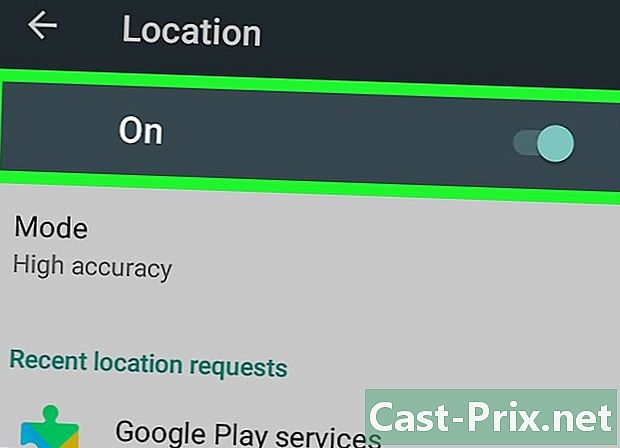DiTunes-muziek overbrengen naar een Android-apparaat
Schrijver:
Lewis Jackson
Datum Van Creatie:
5 Kunnen 2021
Updatedatum:
25 Juni- 2024

Inhoud
- stadia
- Methode 1 Bestanden handmatig overbrengen
- Methode 2 Synchroniseer de muziek met behulp van doubleTwist
- Methode 3 Muziek synchroniseren met AirSync
Het overbrengen van diTunes-muziek naar uw Android-apparaat kan mogelijk zijn met behulp van synchronisatietoepassingen of door bestanden handmatig van uw computer naar uw Android over te zetten. Meer informatie over het overbrengen van diTunes-muziek naar uw Android.
stadia
Methode 1 Bestanden handmatig overbrengen
-

Open de iTunes-toepassing op uw computer. -

Maak uw keuze. Markeer de geluiden die u wilt overbrengen naar uw Android-apparaat. -

Klik met de rechtermuisknop en selecteer Kopiëren. -

Ga naar het bureaublad van uw Windows- of Mac-computer. -

Klik met de rechtermuisknop en selecteer Nieuwe map. U maakt een tijdelijke map op uw bureaublad. -

Open de map die u hebt gemaakt. Klik met de rechtermuisknop ergens in de map. -

kiezen Plakken, lijmen. De geluiden die u hebt gekopieerd van diTunes worden nu weergegeven in de tijdelijke muziekmap. -

Verbind uw Android met de computer via een USB-kabel. -

Wacht tot de computer je Android-apparaat herkent. -

Open het Android-station of de map. Wanneer het op uw bureaublad wordt weergegeven, zoekt u naar de map "Muziek". -

Plaats de audiobestanden. Klik en sleep de muziekbestanden van de gemaakte tijdelijke map naar de map "Muziek" op uw Android. -

Koppel uw Android los van de USB-kabel. De muziekbestanden die u diTunes op uw Android heeft verplaatst, zijn nu beschikbaar op uw Android-apparaat.
Methode 2 Synchroniseer de muziek met behulp van doubleTwist
-

Download en installeer de toepassing doubleTwist. Ga naar de officiële website van de ontwerper http://www.doubletwist.com/desktop/. De applicatie is beschikbaar voor Windows- en Mac-computers. -

Start doubleTwist na installatie op uw computer. -

Verbind je Android met je computer. Gebruik hiervoor een USB-kabel. Uw Android moet de USB-massaopslagmodus hebben ingeschakeld.- USB-massaopslagmodus kan worden ingeschakeld op uw Android in USB-hulpprogramma's in instellingen.

- USB-massaopslagmodus kan worden ingeschakeld op uw Android in USB-hulpprogramma's in instellingen.
-

Wacht tot je Android verschijnt in doubleTwist onder apparaten. -

Klik op muziek. Het tabblad bevindt zich onder de categorie bibliotheek in het linkerdeelvenster van de toepassing doubleTwist. De toepassing doubleTwist toont al uw geluiden die momenteel in iTunes zijn. -

Maak uw keuze. Selecteer een of meer geluiden die u wilt overbrengen naar uw Android en sleep ze naar uw Android onder de optie apparaten in het linkervenster. Het programma doubleTwist synchroniseert alle bestanden die u op uw Android-apparaat hebt geselecteerd.- Selecteer als u al uw nummers op iTunes wilt synchroniseren met uw Android muziek in het voetje algemeen en vink alle vakjes aan en klik vervolgens op synchroniseren in de rechterbenedenhoek van doubleTwist.

- Selecteer als u al uw nummers op iTunes wilt synchroniseren met uw Android muziek in het voetje algemeen en vink alle vakjes aan en klik vervolgens op synchroniseren in de rechterbenedenhoek van doubleTwist.
-

Koppel uw Android-apparaat los van uw computer. De muziek die je hebt overgezet van diTunes is nu beschikbaar op je Android.
Methode 3 Muziek synchroniseren met AirSync
-

Start de Google Play Store-app op uw Android-apparaat. -

Zoek de doubleTwist-app op Google Play Store. U moet doubleTwist downloaden op uw Android om te gebruiken met de AirSync-extensie. -

Selecteer de optie Download de toepassing doubleTwist op je Android. -

Zoek naar AirSyns in Google Play Store. AirSync is een extensie voor de toepassing doubleTwist en is vereist voor het draadloos overbrengen van diTunes-nummers naar uw Android. -

Koop de AirSync-app. Het kost ongeveer 4 euro. -

Wacht. Wacht op het downloaden van doubleTwist en AirSync op je Android-apparaat. -

Weet hoe je doubleTwist kunt vinden. Ga naar een computer met iTunes en ga naar de officiële website van doubleTwist: http://www.doubletwist.com/desktop/. De applicatie is beschikbaar voor zowel Windows- als Mac-computers en is vereist voor het gebruik van AirSync. -

Downloaden en installeren. Selecteer de optie om dualTwist te downloaden en op uw Windows- of Mac-computer te installeren. -

Start de toepassing doubleTwist. U kunt dit alleen doen nadat het op uw computer is geïnstalleerd. -

Open de doubleTwist-app op uw Android-apparaat. -

Klik op het tabblad Naam instellingen. Activeer vervolgens AirSync. -

pers Configureer AirSync. Volg de instructies om de toepassing te configureren voor gebruik met dezelfde draadloze verbinding die door uw computer wordt gebruikt. Uw Android geeft een unieke code van 5 tekens weer. -

Schrijf de code van 5 tekens op. U hebt de code nodig om AirSync te synchroniseren met doubleTwist op uw computer. -

Ga terug naar uw computer. Klik vervolgens op de naam van uw Android-apparaat wanneer deze wordt weergegeven in het linkerdeelvenster van het venster onder apparaten. Er verschijnt een pop-upvenster waarin u wordt gevraagd de code van 5 tekens in te voeren. -

Typ de code die u hebt genoteerd in het daarvoor bestemde veld. Uw computer zal vervolgens uw Android-apparaat verbinden met doubleTwist met behulp van AirSync. -

Klik op muziek in de categorie bibliotheek. Het bevindt zich in het venster links in doubleTwist. De toepassing doubleTwist toont al uw diTunes-geluiden. -

Kies een geluid om over te zetten. Selecteer elk geluid dat u naar uw Android-apparaat wilt verplaatsen en sleep ze naar uw Android-apparaat in het linkerdeelvenster van het venster. De toepassing doubleTwist brengt dan alle door u geselecteerde geluiden over op uw Android.- Selecteer om alle geluiden van uw iTunes-bibliotheek over te zetten naar uw Android muziek in het voetje algemeen en vink alle vakjes aan en klik vervolgens op de knop synchroniseren bevindt zich in de rechteronderhoek van doubleTwist.

- Selecteer om alle geluiden van uw iTunes-bibliotheek over te zetten naar uw Android muziek in het voetje algemeen en vink alle vakjes aan en klik vervolgens op de knop synchroniseren bevindt zich in de rechteronderhoek van doubleTwist.